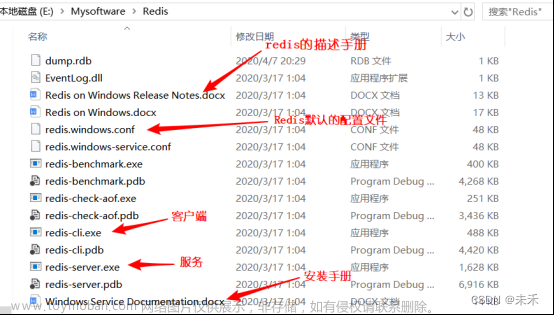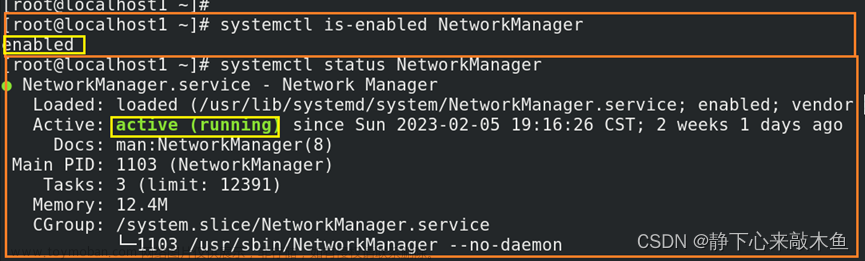记录一下每次重新安装系统之后都要进程的操作
更新源
更新源的教程
sudo bash -c "cat << EOF > /etc/apt/sources.list && apt update
deb http://mirrors.aliyun.com/ubuntu/ jammy main restricted universe multiverse
deb-src http://mirrors.aliyun.com/ubuntu/ jammy main restricted universe multiverse
deb http://mirrors.aliyun.com/ubuntu/ jammy-security main restricted universe multiverse
deb-src http://mirrors.aliyun.com/ubuntu/ jammy-security main restricted universe multiverse
deb http://mirrors.aliyun.com/ubuntu/ jammy-updates main restricted universe multiverse
deb-src http://mirrors.aliyun.com/ubuntu/ jammy-updates main restricted universe multiverse
deb http://mirrors.aliyun.com/ubuntu/ jammy-proposed main restricted universe multiverse
deb-src http://mirrors.aliyun.com/ubuntu/ jammy-proposed main restricted universe multiverse
deb http://mirrors.aliyun.com/ubuntu/ jammy-backports main restricted universe multiverse
deb-src http://mirrors.aliyun.com/ubuntu/ jammy-backports main restricted universe multiverse
EOF"
安装软件
- gcc
- g++
- gdb
- git
- vim
安装
spacevim
美化
-
zsh
sudo apt install git zsh -y -
oh-my-zsh,主题默认为’ys’
sh -c "$(curl -fsSL https://gitee.com/pocmon/ohmyzsh/raw/master/tools/install.sh)" -
切换默认 shell
chsh -s $(which zsh)注销之后登录
-
spaceVim
修改tab为4
默认的代码缩进值是 2,缩进的大小由选项
default_indent设置, 如果希望使用 4 个空格作为缩进,只需要在 SpaceVim 配置文件中加入如下内容:[options] default_indent = 4default_indent这一选项的值,将被赋值到 Vim 的选项:&tabstop、&softtabstop和&shiftwidth。默认情况下,输入的<Tab>会被自动展开成对应缩进数量的空格, 可通过设置选项expand_tab的值为false来禁用这一特性:[options] default_indent = 4 expand_tab = true 文章来源:https://www.toymoban.com/news/detail-732806.html
文章来源:https://www.toymoban.com/news/detail-732806.html
vscode ssh
使用体验更好
gcc、g++保证了头文件
gdb 支持了运行和调试文章来源地址https://www.toymoban.com/news/detail-732806.html
到了这里,关于ubuntu基本配置的文章就介绍完了。如果您还想了解更多内容,请在右上角搜索TOY模板网以前的文章或继续浏览下面的相关文章,希望大家以后多多支持TOY模板网!